本文解决的问题目录
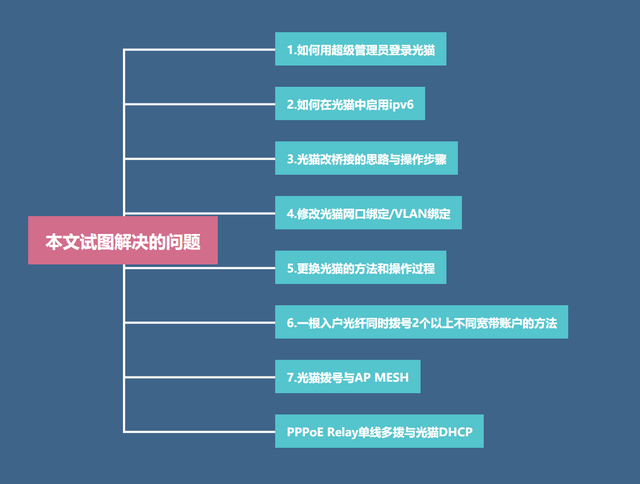
这些问题都是我自己在折腾家庭网络中遇到的,大家可以先点收藏,以后在遇到类似问题时可以按图索骥参考一下。
废话不多说,接下来开始正文吧~
重要提示:
请注意,对光猫的任何设置进行修改前,请一定要备份光猫的配置文件,并在每次修改前都截图保存原始设置信息!不要随便重置光猫!
一、超级管理员账户登录光猫
这个问题是老生常谈的问题,也是我们折腾光猫时需要的第一步操作。

光猫本身的铭牌上会显示普通账户的账号和密码,并非超级管理员账户的信息。而在我们折腾光猫时,往往还是得使用超级管理员权限,才能进行一些复杂、深入的操作。
对于一些老旧的光猫,大多使用通用的账号和密码,常见的光猫通用超密如下:
1.移动
账号:CMCCAdmin
密码:aDm8H%MdA
2.电信
账号:telecomadmin
密码:nE7jA%5m
3.联通
账号:CUAdmin
密码:CUAdmin
4.华为光猫原版固件
账号:telecomadmin
密码:admintelecom
如果以上通用超密无法使用,可能是运营商通过TR069连接在后台给更换掉了,那么可以咨询本地的宽带小哥或者宽带运营商客服帮你查一下,态度强硬点、自信点,大多没问题。
如果还是不行的话,可以去万能的小黄鱼,花个三五块钱找人帮忙查一下。
▼在登录时,获取到自己光猫的超密之后,可以在铭牌处找到光猫的登录地址,然后将自己电脑的IP地址修改为光猫同网段——这样可以规避光猫关闭DHCP功能而无法正常给电脑分配IP、导致无法登录的问题。
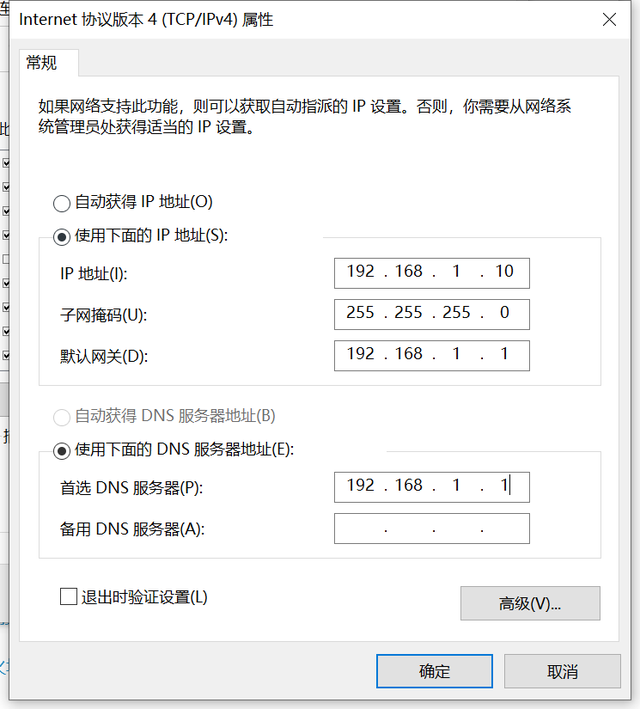
▼以我的移动宽带为例,光猫型号F663NV9,使用移动通用超密即可顺利登录:
▼成功登录后,我们来到网络连接功能,可以看到我们的光猫中目前正在使用的连接,改桥接、开ipv6、更换网口绑定等都在这里进行操作:
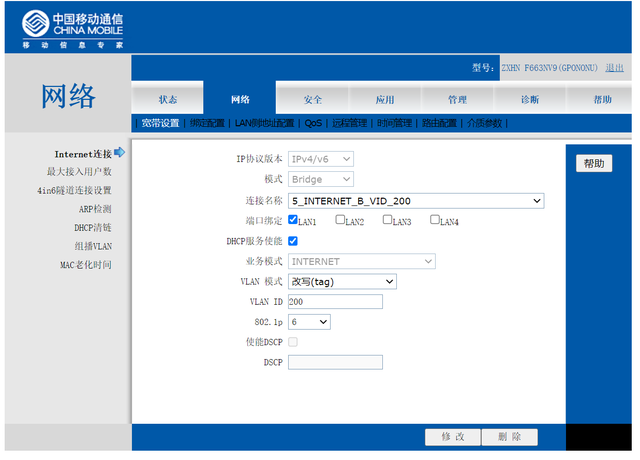
▼点击下拉框可以看到光猫中的所有连接,简单介绍一下大家就能明白这些连接是干什么的了。
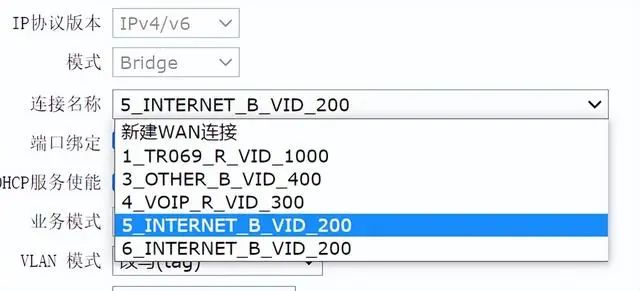
1.TR069连接,是光猫与运营商后台进行沟通的连接,运营商能通过该连接对光猫直接进行管理和设置,比如运营商修改光猫超密、直接给光猫修改成桥接模式等,都是通过这个连接来操作的。
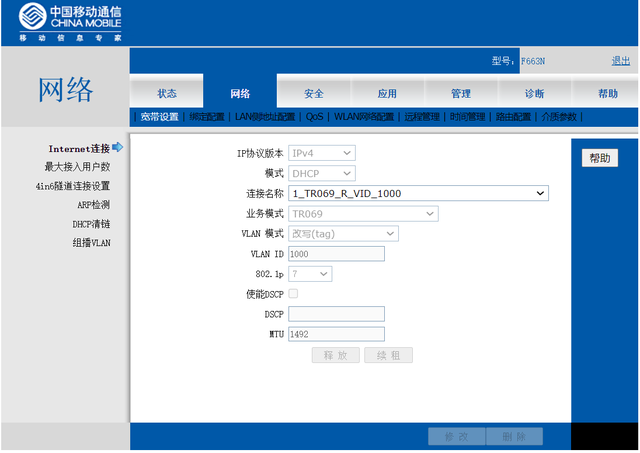
2.OTHER连接,一般是用于观看运营商的iptv服务用的。
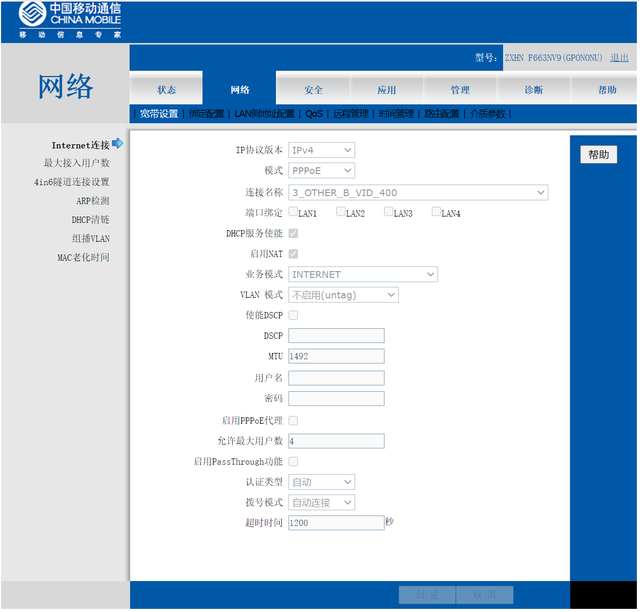
3.VOIP连接,是用来打电话的,这个我们一般用户用不上,不用管。
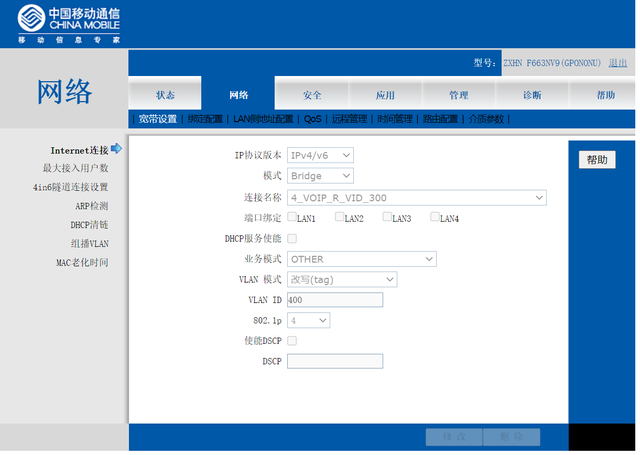
4.INTERNET连接,顾名思义是和我们上网直接相关的连接。INTERNET后面的R和B两个字母,分别代表路由(Route)模式和桥接(bridge)模式,我们把光猫改桥接时,一般就是在这里切换一下即可。
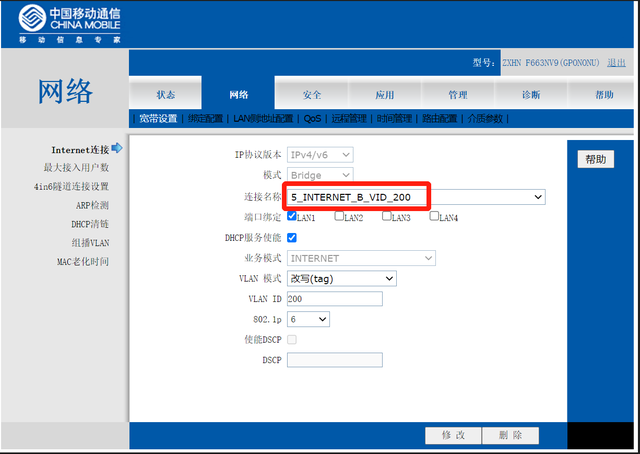
二、在光猫中启用IPv6协议
国家对于ipv6协议极其重视,不仅三大宽带运营商在全国已经基本普及了ipv6协议,并且2022年5月份中央网信办等三部门印发《深入推进IPv6规模部署和应用2022年工作安排》,要求新出厂的家庭无线路由器全面支持IPv6,并默认开启IPv6地址分配功能。
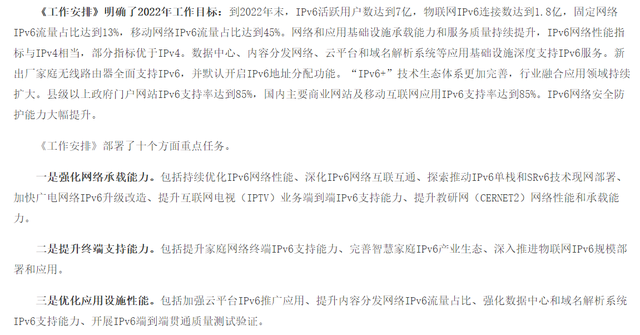
对于喜欢折腾NAS的小伙伴来说,基于ipv6协议的DDNS访问更是大家早已经熟悉的玩法。
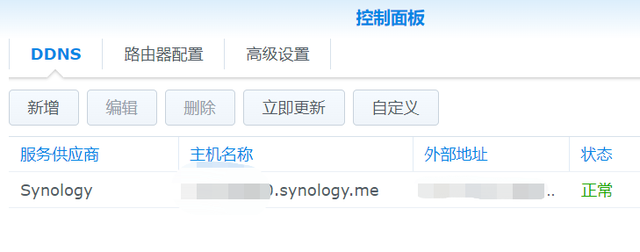
不过之前看到过有的网友反映自家的宽带没有ipv6地址,就误以为所在地没普及ipv6协议,其实这很可能是个误会:有的老旧的光猫中,默认是没有开启ipv6协议的。此时如果用光猫拨号,自然也就无法享受IPV6服务。
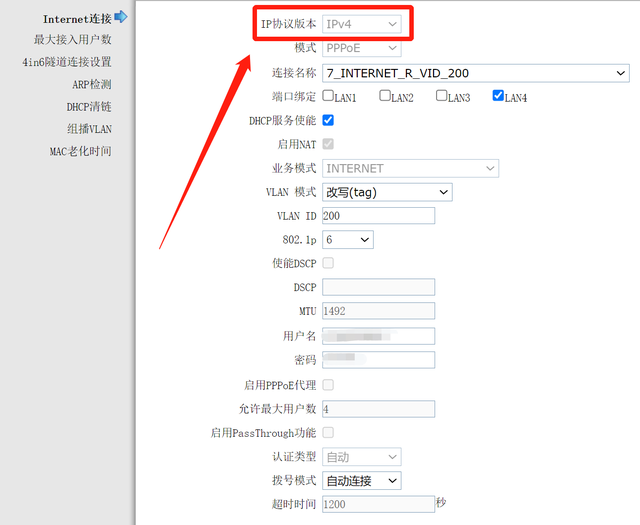
我们只需要在光猫中将INTERNET连接的IP协议版本修改为IPv4/V6,即可在光猫拨号的情况下享受IPV6带来的各种便利了。
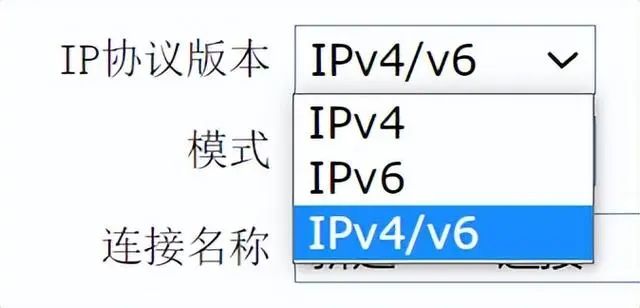
当然,不得不承认的是,现在确实有一些地区未对家用光宽用户开放IPV6服务,比如以切糕闻名的某自治区- -!
三、光猫修改为桥接模式
光猫修改桥接的意义,主要有两个方面。
首先,运营商赠送的光猫良莠不一,部分早期的光猫硬件性能羸弱,作为拨号设备,即Route模式下性能不足或者发热较大,在高负载状态下容易造成家中网络不稳定、经常掉线等问题。
这种情况下,使用路由器代替光猫承担拨号任务,使光猫只承担光转电的工作即可,能大大降低了光猫的性能负载压力,提升全家的上网稳定性和实际体验。
其次,使用路由器作为拨号网关,可以实现一些诸如去广告、家长管理、QOS之类的功能,这一点熟悉梅林和openwrt、pandavan、aikuai等固件的朋友应该心里门儿清。
正常情况下,如果想要改桥接,建议新手优先找宽带小哥或者运营商客服来实现,如果不可行的话,再来自己动手操作。
其实光猫改桥接真的很简单,只要掌握了思路,用手机都能轻松完成设置!
▼前面讲到,我们上网主要用到了光猫中以INTERNET为前缀的连接,且默认情况下一般为Route(路由)模式。
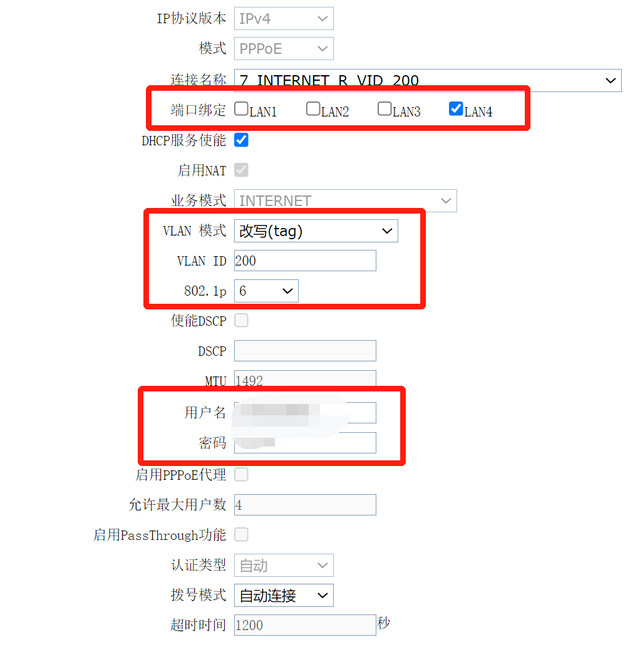
▼这种情况下,我们截图记下连接中的端口绑定、VLAN ID、账号和密码等信息,然后将该连接改为Bridge(桥接)模式即可——如果不能直接修改的话,可以将原有连接删除,然后新建一个Bridge连接。
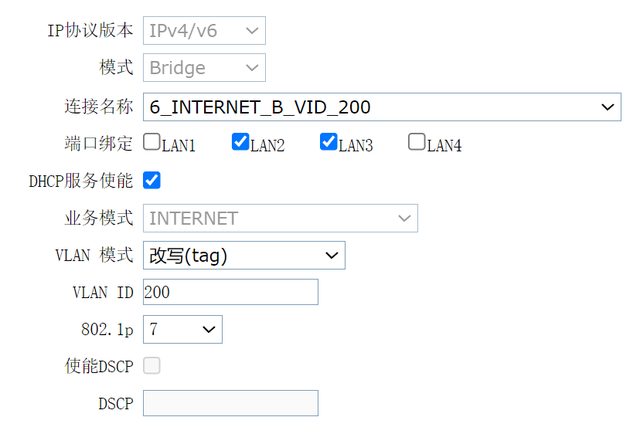
说穿了,光猫改桥接的过程就这么简单,无非是把INTERNET连接的性质变一下,然后依然使用之前的VLAN ID等配置信息而已。上图中的账户名和密码,在路由器PPPoE拨号时填入即可。
在这里我们需要注意两点:
1.连接绑定的LAN口是可以自定义的。我们可以任意勾选,只要和其他连接绑定的端口不重复冲突即可。例如,我家不怎么看电视,就可以把光猫的4个LAN口全部分配给上网使用,这样就可以解决光猫Lan口不够用的问题。
2.改桥接失效的问题。部分网友反馈,自己修改桥接后,过段时间又失效了,这大概率是由于运营商通过TR069连接偷偷对光猫配置进行了更新的缘故。遇到这种情况,有两种解决方案。
其一是尝试在光猫内删除掉TR069连接,不过这在部分光猫型号中可能无法操作。其二是更换光猫,直接不创建TR069连接了,一劳永逸摆脱运营商的控制。
3.不同地区的VLAN ID是不同的。大家需要根据原始光猫中的数值自行确定。
四、端口绑定与VLAN绑定,单线复用看这里
有的朋友在装修时候没有规划好弱电,导致每个屋只有一条网线,想同时使用IPTV和组建MESH系统时就发现了网线不足的窘境,不得不折腾单线复用和VLAN。
▼很多老哥建议大家使用单线复用时,在光猫之后和客户端设备之前各加一个网管交换机用来划分VLAN,但是其实大部分光猫本身也自带了VLAN功能的,好好利用的话,可以节约一台网管交换机的预算。
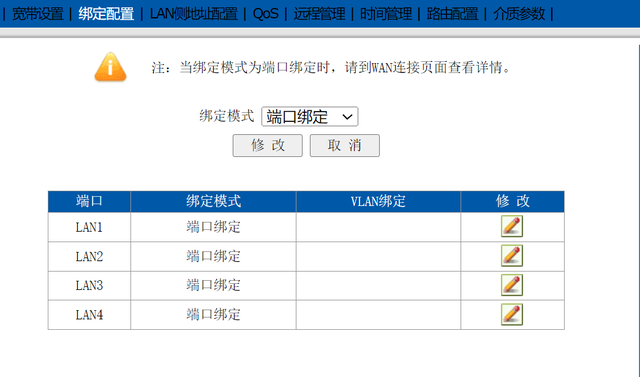
▼正常情况下,光猫的LAN口使用的是端口绑定的模式,当我们需要使用VLAN划分时候,则可以切换成VLAN绑定的模式,这一点可能有些同学还不了解。
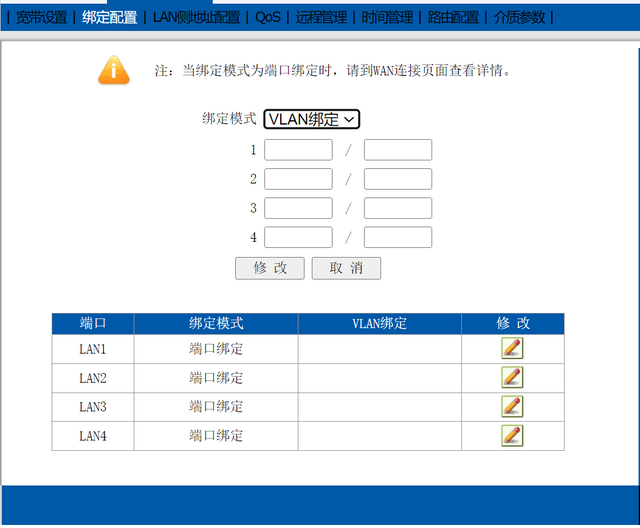
使用光猫的VLAN绑定功能配合网管交换机或者带VLAN功能的路由器,就可以轻松实现单线复用,省下的设备钱买点啥不好~
五、更换光猫
1.更换光猫的意义
运营商赠送的光猫,其配置与性能大多数只是徘徊在堪堪“够用”的边缘,当网络负载增大时,许多光猫的数据吞吐能力和稳定性就容易出现问题。
客观来讲,个人认为换光猫的最大意义还是提高稳定性,其次才是如火过一段时间的2.5G猫棒似的用来提升性能。
有些朋友会说,我都把光猫改成桥接模式了,还用担心不稳定么?
实际上光猫在桥接模式下,虽然不用承担拨号工作,但是光转电的过程还是需要消耗性能的。如果光猫性能太差的话,一样会影响网络质量。
并且,部分做工低劣的光猫芯片制程较老、散热水平较差,在夏天高温环境下,也容易出现过热降频甚至死机的情况。
这个不是我信口胡说,家中之前使用运营商赠送的光猫来桥接跑PCDN,明明上行带宽只有200M而已,并且连接数也刚过万,但是光猫经常出现死机或者网络崩溃的情况。自从更换成200块钱的华为企业级光猫之后,这个问题再也没出现过了。
此外,运营商可以通过TR069连接远程修改光猫的设置,比如隔段时间就给换一个随机超级管理员密码之类,而这个TR069连接在部分光猫中是无法手动删除的。
在我们更换光猫后,可以直接不新建这个连接,这样运营商就没法随意动我们家里的光猫了,在以后自己折腾光猫的时候也更加自由和方便。
2.更换光猫的思路
必须承认的是,更换光猫的最简单方案,还是要求运营商宽带小哥上门更换。
但是在实际生活中,可能很难享受到这种服务,或者更换后的光猫性能依然不尽如意,此时只能我们自己动手来解决了。
运营商附赠的光猫一般都会具备身份校验的功能,其SN序列号、MAC地址在初装时与LOID/PASSWORD绑定,然后经后台校验后完成入网注册,此时,光猫本身的硬件特征成为了运营商的认证凭证。
更换光猫时,由于全新光猫的硬件特征与已经完成注册的旧光猫不同,无法与运营商后台完美匹配,所以需要我们修改新光猫的特征属性,使其与旧光猫一致,从而骗过运营商的验证机制,使新光猫能够成功认证、正常工作。
所以,更换光猫的流程大致可以分为两步:
就三大运营商宽带而言,一般来说,移动宽带的大多使用PASSWORD认证方式,联通和电信宽带大多使用LOID认证的方式。
如果只修改PASSWORD或者LOID仍然无法通过运营商验证的话,那么可以尝试将上述参数全部复制进新光猫,这样总能保险一些。
3.更换光猫实际操作演示
这里我以家中的移动宽带为例,选择将光猫更换成华为的B610-4E。

B610-4E属于华为的企业级千兆光猫,支持GPON和EPON自适应功能,可以适配移动、联通、电信三家不同的宽带,现在全新品在闲鱼的价格应该只有200元上下的样子,比我买的时候便宜了一百多。

而且这台企业级光猫的CPU真的很强,可以认为是老牌王者MA5671的升级款,无论是性能还是温度表现,都超级稳,512MB的内存也很大,用来拨号当有线路由器的话,其性能比普通200元左右同价位的家用路由器要强到天上去了。举个最简单的例子,大家就明白这是啥概念了,同样跑满200M上行的PCDN,这个小光猫比我1700元入手的华硕AX86U都要稳!

更换光猫的第一步,首先获取原光猫的参数。我手头这台原有的光猫是中兴的F663,塑料壳子拿在手上轻飘飘的,稍微颠一颠就觉得不太靠谱。
▼按上文所述,使用超级密码登录进光猫后,在网络——远程管理——password认证处,将这台光猫的password复制下来。
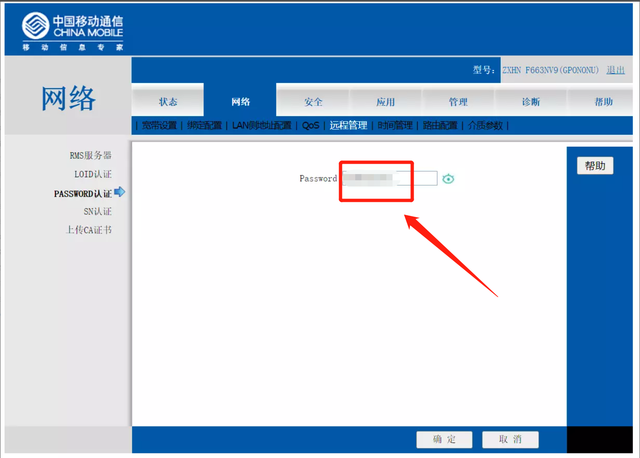
▼有些老式的光猫,在这个位置会显示成一串星号,我们也有办法解决。
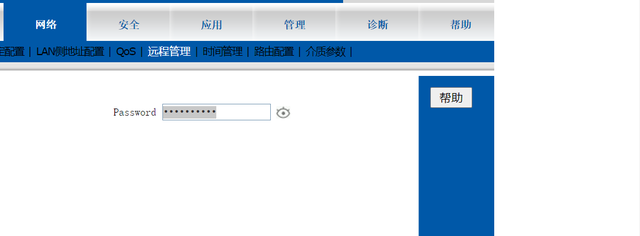
▼选中这串星号,右键选择“检查”(chrome)或者“元素审查”(360极速浏览器),然后在下图所示位置中,将type=”password”改为type=”text”,然后直接回车,就能看到原本的星号变成了明文参数。
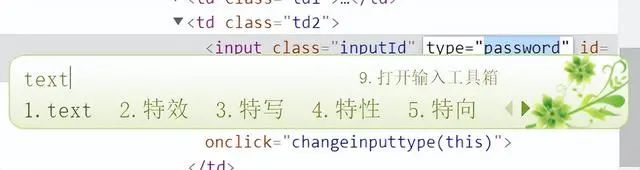
▼接下来,在进入左侧的“SN认证”栏,复制光猫的SN序列号——别管影响不影响认证,备份后填进新光猫总是没毛病的。
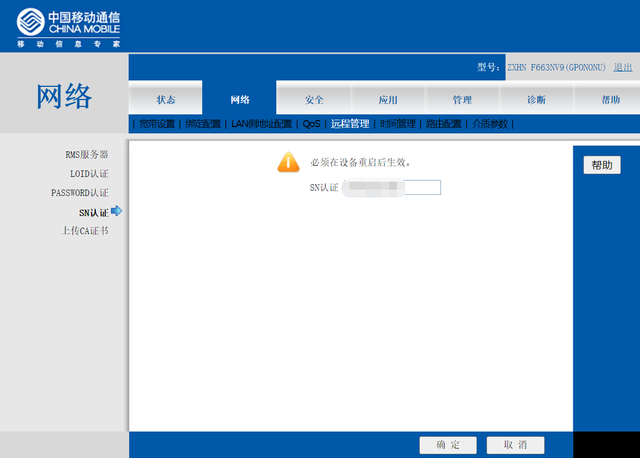
如果不放心的话,再去“LOID”认证栏将其中的LOID参数复制下来备份。不过我这台光猫中的LOID是空的,所以就没截图。
▼最后,再去光猫底部名牌,将光猫的MAC地址拍摄下来备用。另外如果在上述位置没有找到光猫的SN序列号的话,也是可以在底部铭牌上找到的。

通过以上步骤,我们就完整获取了原始光猫在运营商认证时需要的各项参数。
▼接下来,按照本文“光猫修改为桥接模式”一节中的方法,将光猫原本的拨号连接参数情况全部截图备用,重点关注internet连接中的VID和账号、密码等数据。.
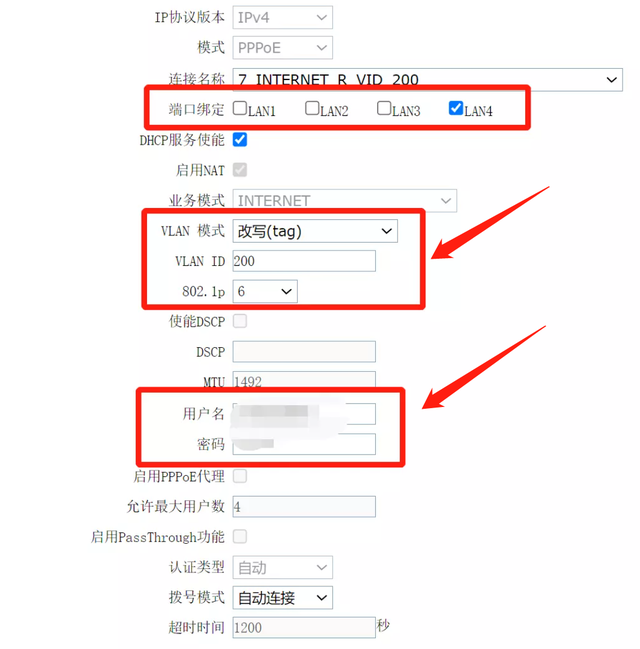
下面我们就可以拿出新光猫进行操作了。
▼华为B610-4E的默认网关地址为192.168.100.1,我们使用一根网线将光猫与电脑连接起来,同时给光猫插上光纤,再将电脑的IP地址设置为192.168.100.*——其实不用手动设置应该也没问题,B610-4E默认是开启DHCP的,这里只是个人习惯性的保险操作。
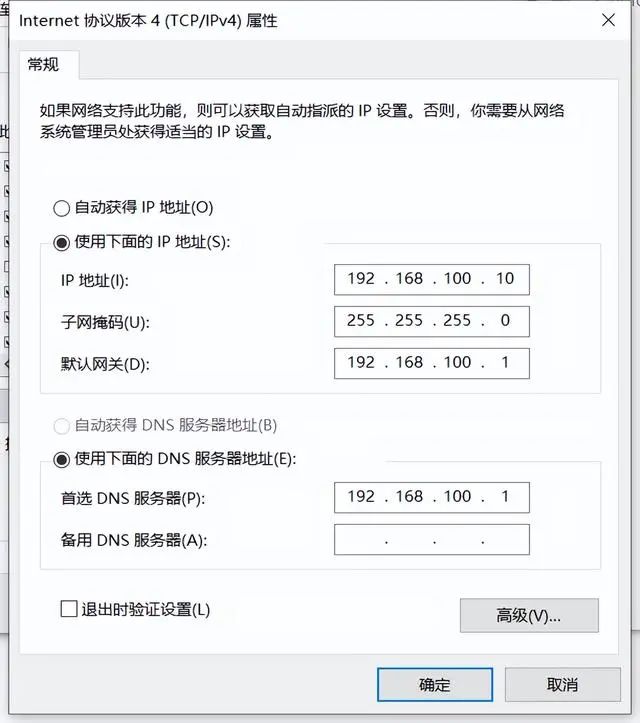
▼然后在浏览器中输入光猫的管理地址:192.168.100.1,登录光猫。这里B610-4E默认的登录账号是telecomadmin,密码为admintelecom。
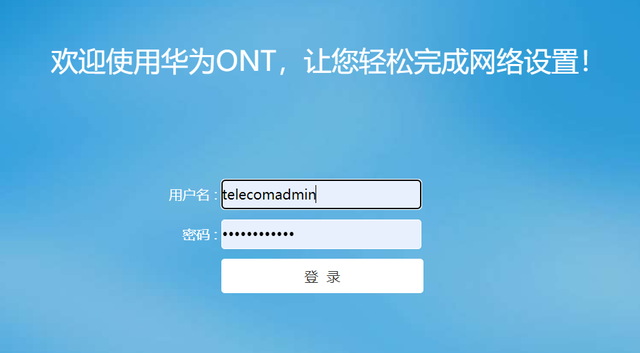
▼登录进光猫后,默认会显示网络状态异常的提醒,我们点击右上角的“快速设置”按钮,开始新光猫认证的过程:
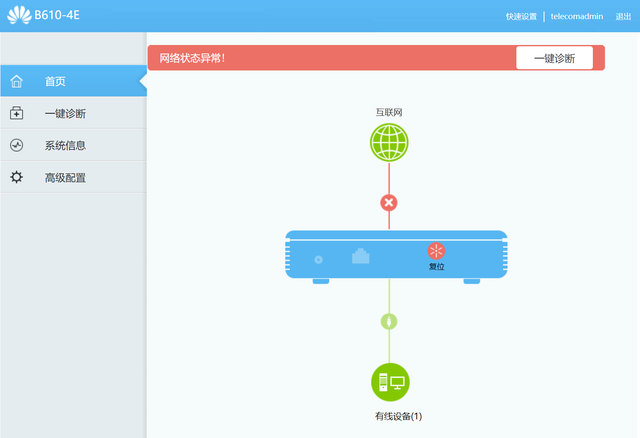
▼在业务发放方式中,选择WEB业务发放的方式,由我们自行填入参数。当然如果你购买的光猫刷入了你所在地区的运营商的固件,或者在所在地区运营商的数据库中有记录,那么使用OLT业务发放的方式也可以——不过这是小概率情况,我们直接使用WEB业务发放的方式并没有什么影响,只要有效果就行。
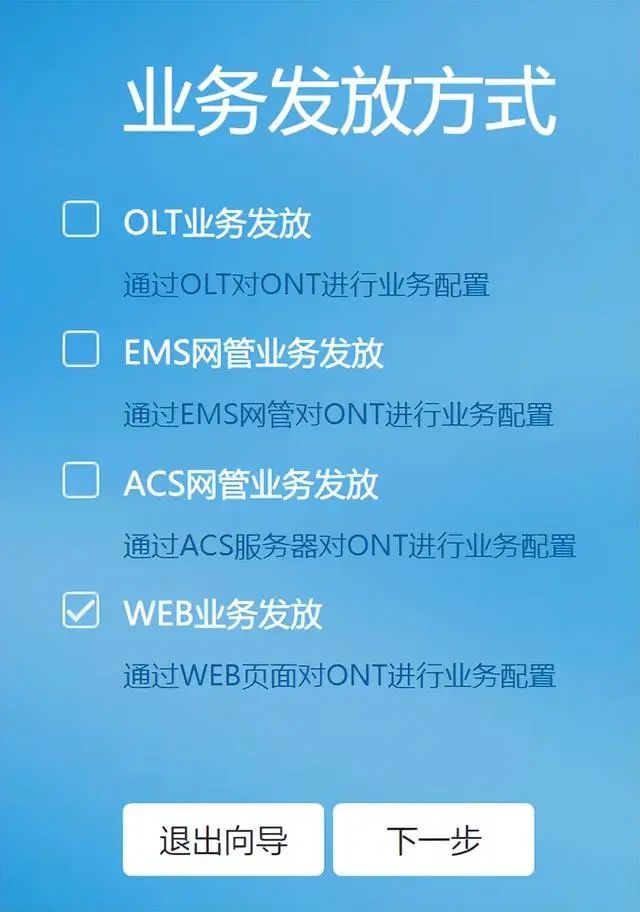
▼在ONT认证中,填写入刚才复制的password和SN,然后点击下一步。一般情况下移动宽带需要这俩参数就足够了,特殊情况下比如上面提到的北京EPON,可能需要Telnet进新光猫修改MAC地址,这个就暂且不讨论了。
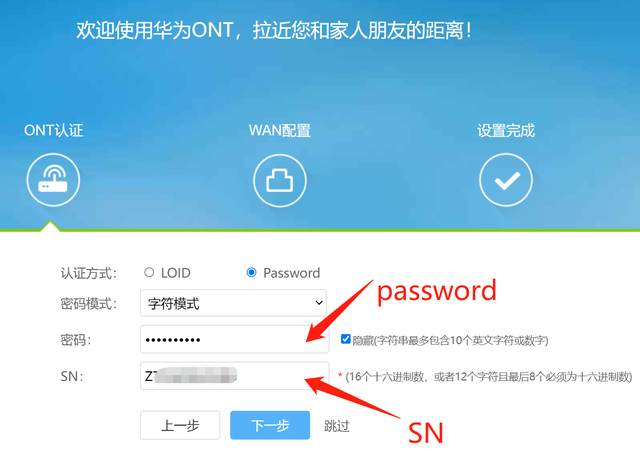
▼进入WAN配置,根据刚才截图的原光猫的internet连接情况,按原参数填进去就行。当然如果你想将光猫运行在桥接模式,这里也可以一步到位。下边两张图中有一个小错误,绑定的LAN口没有勾选,这里还是要根据自己的需求按需选择的。
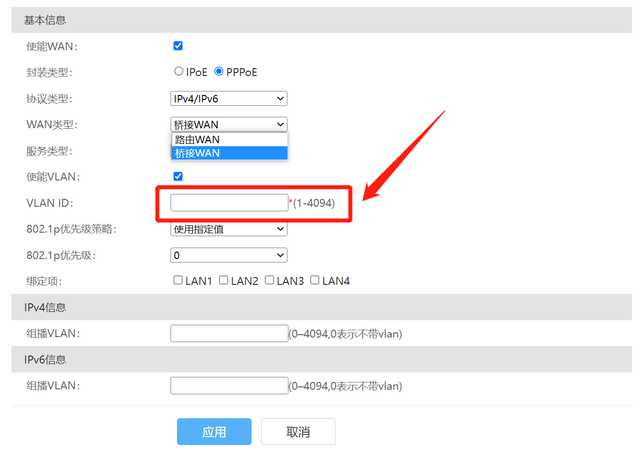
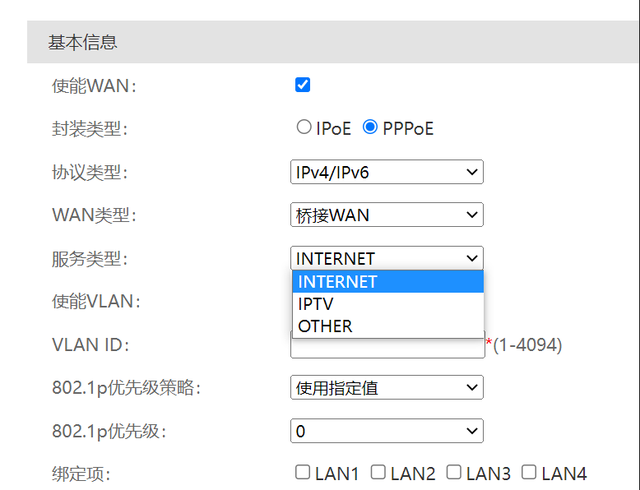
▼点击“应用”之后,等待进度条走完100%,新的光猫就已经完成了更换!
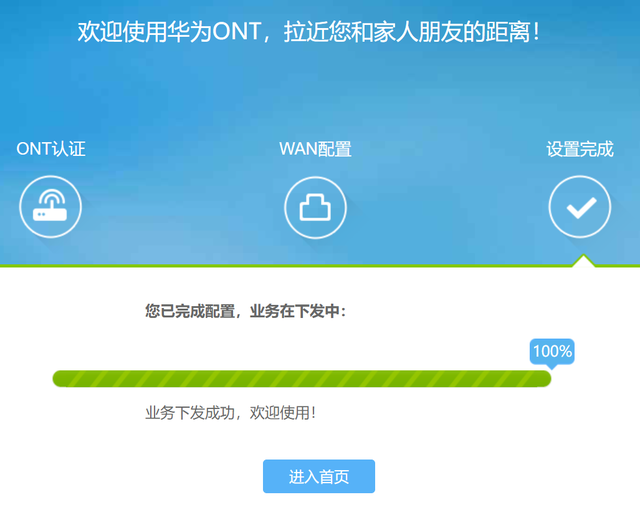
▼接下来,我们进入系统信息——设备信息中,查看一下注册状态,当显示“O5”的时候,意为已经注册成功。
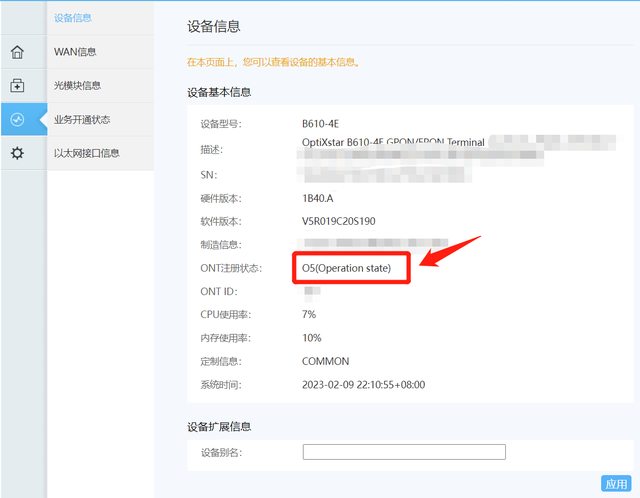
▼再进入光模块信息中看一下光衰和温度情况,结果相当健康。
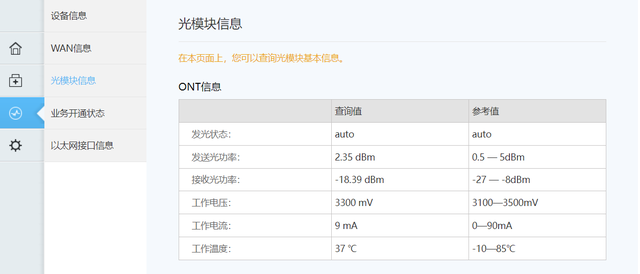
▼进入WAN信息中,可以查看当前正在工作的连接的情况。这里因为我只用这台光猫上网,并不需要看电视功能和语音功能,所以只建了一个internet桥接连接。如果需要看电视的话,直接新建一个连接,服务类型选择为IPTV,然后按你之前截图备份的连接相关参数填进去就OK了。
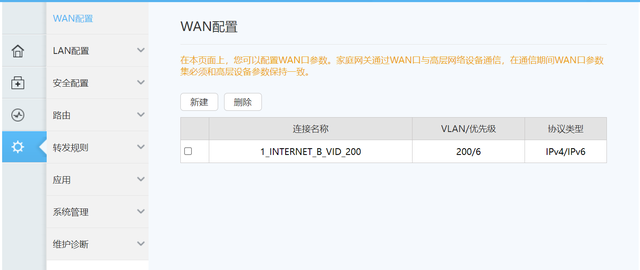
接下来,如果是桥接模式,直接将路由器与该连接绑定的光猫LAN口相连,然后用路由器PPPoE拨号即可。如果是光猫拨号模式的话,更方便,将设备插上光猫的相应LAN口就能用。
六、单光纤同时拨不同账号
上一节我们讲完了更换光猫的思路和步骤,经过我自己突发奇想折腾,发现可以通过一根入户光纤,同时在一台光猫上连上两个以上不同的宽带账号。这也是之前很多朋友问过的玩法,现在再次分享出来吧。
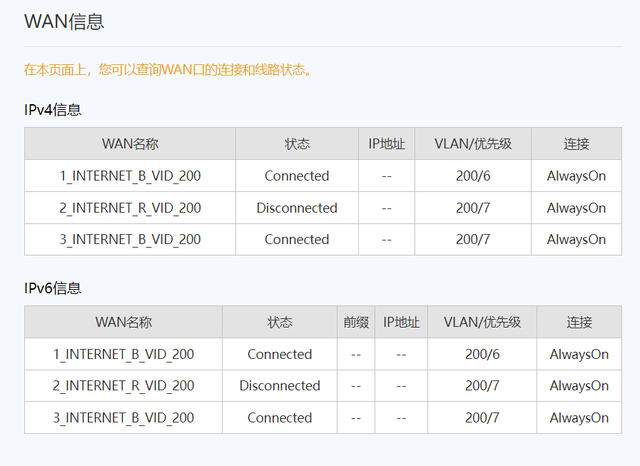
实现这个操作的前提有两个:
实现的步骤很简单,满足上述条件后,直接在光猫中新建一个WAN连接、绑定不同的LAN口就行。。。桥接或者光猫拨号都无所谓。
我自己之前跑PCDN的时候,是在一个光猫中同时建立了两个WAN连接,一个为Route路由模式由光猫拨号,另一个为Bridge桥接模式由路由器拨号。其实在这个过程中测试发现,使用华为B610-4E其实也能建立两个Route模式的WAN连接并且同时成功拨通,但是个人不大会折腾地址池划分,所以无奈还是选择了一个Bridge、一个Route的方案。
这里多说一句,如果要跑PCDN服务的话,切记将Route模式WAN连接设置中的“完全锥形NAT”打开:
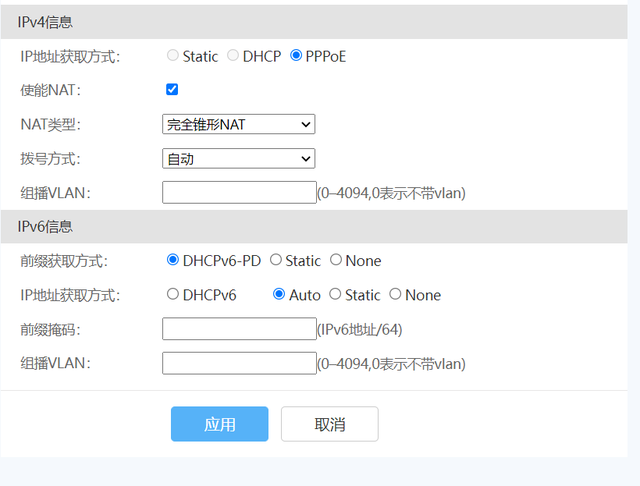
同时跑PCDN的话也要打开光猫的UPnP功能:
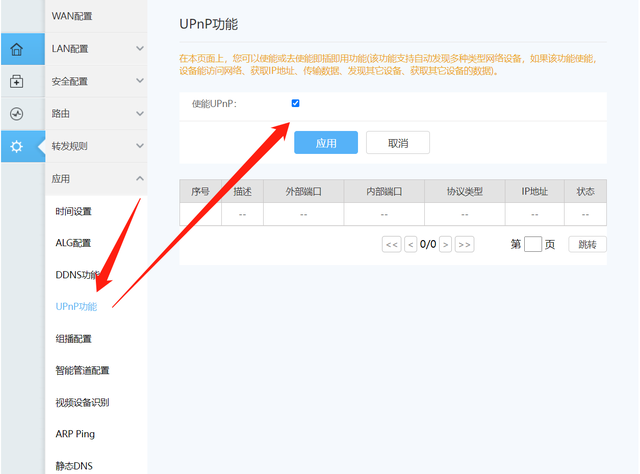
言归正传,经过我自己实测,一台光猫同时拨两条不同的500M宽带,分别绑定在不同的LAN口上,两条宽带同时测速之下,各自都能跑到接近下行500M的速度,总速度达到了千兆光猫940M左右的极限。
当然,这个操作只是基于我这儿的宽带环境,具体您那里是否能够实现,还是需要亲自试验一下。
在此基础上,我们还可以拓展处一个单光纤拨不同宽带账号的变种玩法:如果担心光猫性能不足,不强求只使用一个光猫的话,那么我们还可以购买光纤分线器和光纤跳线,将一根入户光纤分给两个或者多个光猫使用。
这种情况下虽然会使得光猫的接受光功率有一定程度的衰减,但是光衰只要在-27 — -8dBm的合理范围之间,一般并不怎么会影响网络质量。
像下图中这种10块钱左右的1分2分光器,大概会增加3.5dBm左右的光衰,大家根据自家光猫里显示的接收光功率计算预估一下就能算出能不能上了。

七、光猫拨号与AP MESH
华为B610-4E的拨号性能是非常强的,我自己跑PCDN的时候就发现,200元的光猫比我手头1700元入手的AX86U还要稳,企业级光猫太牛了。
在这种情况下,我们要讨论一个很多网友都问过的问题:
装修的时候在每个房间里只留了一条网线,弱电箱放不下正常的路由器,用光猫拨号的话如何实现全屋MESH?
解决方案很简单,目前少数主流的路由器大厂,如华硕、领势、小米、TP-Link,支持AP模式下的MESH组网。在这种情况下,虽然无法使用路由器如QOS、家长管理之类的高端功能,但是依然可以实现全屋WiFi漫游的效果,也算是一种无奈下的更优选择吧。
▼使用AP mesh后,大致的网络拓扑如下:
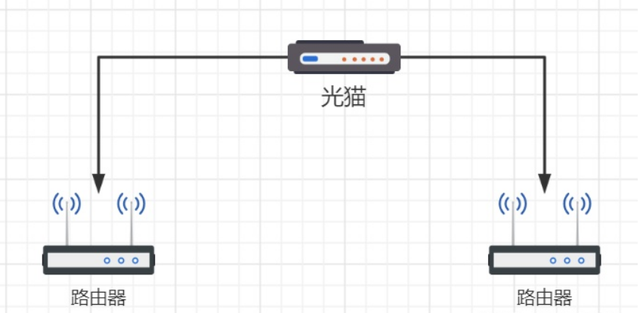
▼以我放在父母家使用的华硕AX86U为例,设置方法也很简单,直接将路由器配置为AiMesh路由器(AP模式)即可,AiMesh2.0确实给力:
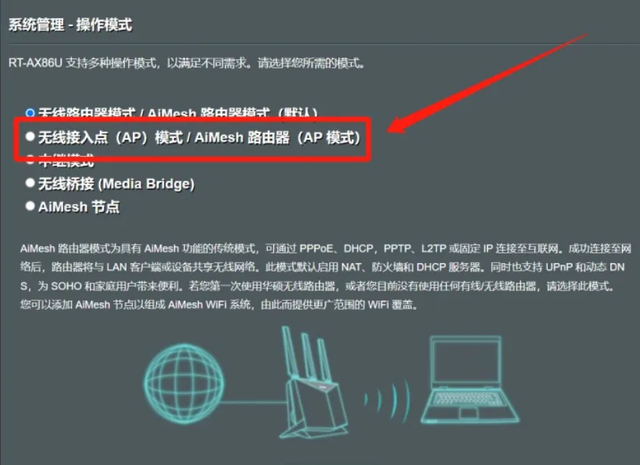
▼现在自己家正在使用的领势MX2003组建有线AP MESH系统,是会有部分功能被禁用的:
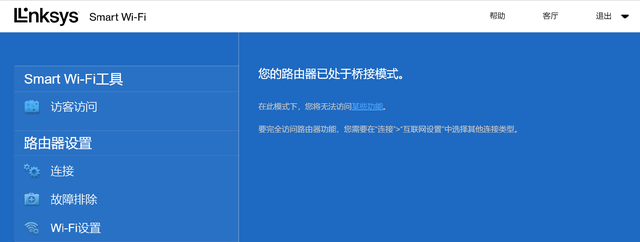
八、PPPoE Relay单线多拨和光猫DHCP
大家都知道,华硕路由器的固件是原生支持双拨的,不过无论是原厂固件还是梅林固件都仅支持单线双拨号,而对于多拨无能为力。
如果你有多台路由器的话,是完全可以实现单线多(大于2)拨的,这就需要打开华硕的PPPoE Relay功能来实现。
▼这里为啥要单独拎出华硕来讲呢?因为市售硬路由基本只有华硕的固件支持这功能,除了华硕,就只能在软路由上的openwrt等固件上来折腾了。
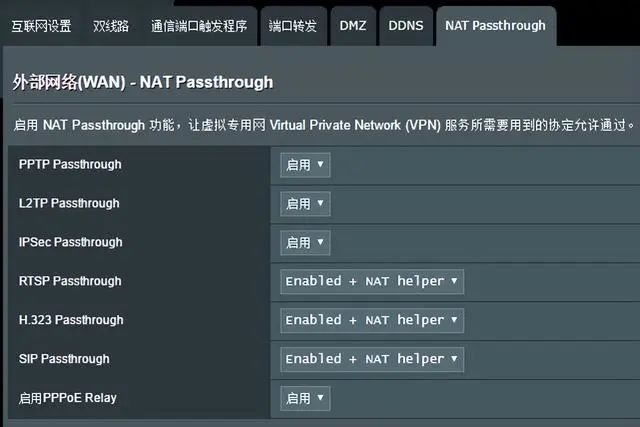
首先我们在左侧选择外部网络,然后在右侧切换到 NAT Passthrough 。其中最后一个选项“启用 PPPoE Relay”默认为关闭,我们将他启用后保存即可。
PPPoE Relay生效后,并不会影响局域网中其他网络设备的使用,但当你在华硕路由器下接入二级拨号设备时,可以直接选择 PPPoE 拨号,即可获得公网 ip 地址,这一点对于群晖、威联通、爱速特等需要公网ip的NAS来说特别有用。
▼如下图所示,在华硕路由器下接入的群晖开启 PPPoE拨号后,获得了与主路由不同的公网 ip 地址。
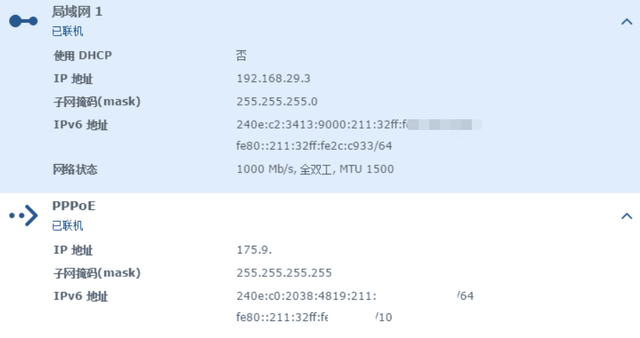
需要注意的是,PPPoE Relay 需要靠主路由 CPU 转发,开启后可能导致 CPU 占用率提高,使用时需要观察一下。
另外,大多数路由器不支持双连接,这意味着逻辑上来说二级路由器直接接入公网,从而导致主路由下的设备无法访问二级路由器下的设备。
说起路由器的双连接,我又想到一个网上由来已久的问题:光猫改桥接后,是否需要关闭DHCP功能?
有很多早期的教程建议将光猫修改为桥接模式后,立马关闭光猫的DHCP功能,这一点我觉得是毫无必要的。
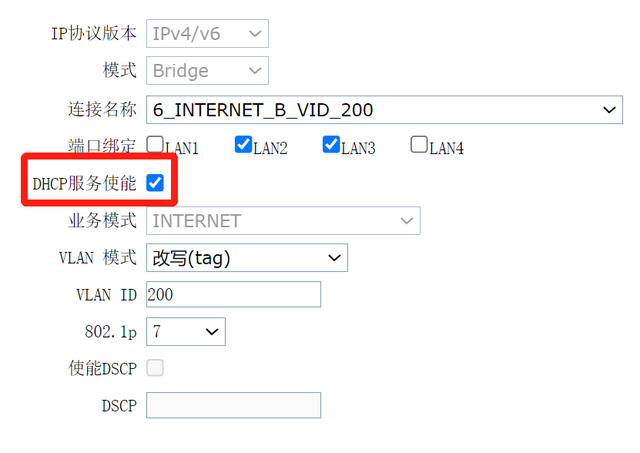
其实之前有人建议关闭光猫DHCP功能,无非是为了避免光猫和拨号路由器的IP地址段冲突而已。我们只需要在使用路由器时,注意不要让路由器的网段和光猫网段重复冲突即可。
▼例如,光猫的IP地址是192.168.100.1,那么用华硕路由器拨号的时候,默认即为与之不同的192.168.50.*地址段,这种情况下并不会与光猫的地址段冲突,也不会有什么不良影响。
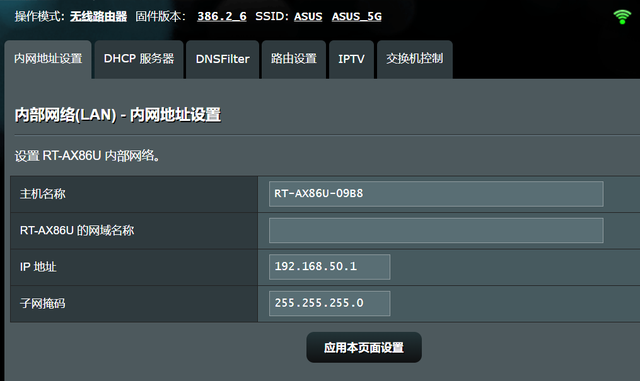
而开启光猫的DHCP功能后,可以在华硕、爱快、openwrt等固件中,由路由器PPPoE拨号的情况下依然可以直接访问光猫的IP地址进行登录,相当于路由器运行在双连接的状态下。此时,我们连在路由器下方的电脑等设备,可以直接输入光猫的IP地址来调试光猫,可以免去换接口插来插去的麻烦。
否则的话,就需要将电脑与光猫直接连接,然后修改电脑的IP地址与光猫同IP段才能登录光猫,折腾得很。
▼以我手头的华硕AX86U为例,在外部网络——互联网连接页面中,选择启用“微屁恩+DHCP连接”后,此时如果的光猫开启了DHCP功能,路由器下的设备直接输入光猫IP可以访问光猫后台。
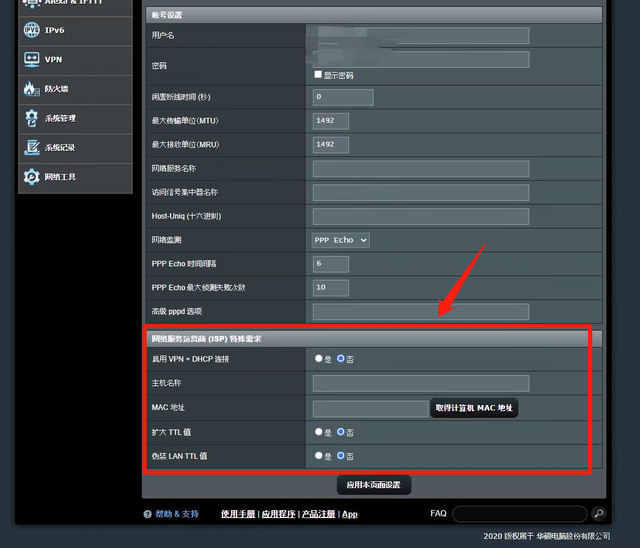
如果光猫没有开启DHCP功能,或者无需访问光猫后台,可以关闭它。该功能打开与否,基本上并不能产生能可被感知到的性能变化。
▼而在爱快软路由系统中,使用“基于物理网卡的聚合模式”拨号,同样可以实现类似的效果,在只插一根网线的情况下,使用DHCP/动态IP功能连接光猫的地址池,同时使用ADSL/PPPoE拨号功能正常拨号,可以在正常上网的情况下直接输入光猫地址访问后台。
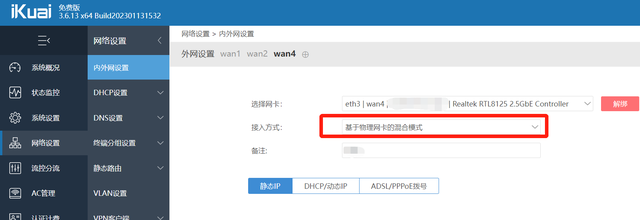
限时特惠:本站每日持续更新5-20节内部创业项目课程,一年会员
只需199元,全站资源免费下载点击查看详情
站长微信:
jjs406





